
Es fácil pensar en un Kindle como un simple lector de libros electrónicos, pero es mucho más que eso. Es un reproductor MP3, navegador web portátil (con acceso gratuito a Wikipedia a través de 3G), dispositivo de juego y visor de imágenes.
Algunas de estas funciones solo funcionan en el teclado Kindle (también conocido como Kindle 3G), mientras que algunas también funcionan en el Kindle Touch. La navegación 3G gratuita está restringida a sitios web específicos en el Kindle Touch.
Credito de imagen: kodomut en Flickr
Reproductor de música
Su Kindle incluye capacidades de sonido (un conector para auriculares y parlantes) para escuchar libros de audio y usar la conversión de texto a voz con los libros electrónicos. Sin embargo, el Kindle también incluye un reproductor MP3: puede copiar archivos MP3 a su Kindle y usar su Kindle para reproducir música o podcasts. La música se reproduce de fondo mientras lee, por lo que esta función puede proporcionar música de fondo mientras lee.
Para copiar archivos MP3 a su Kindle, conéctelo a su computadora con el cable USB incluido. Acceda al Kindle en el Explorador de Windows y coloque los archivos MP3 en el música carpeta.
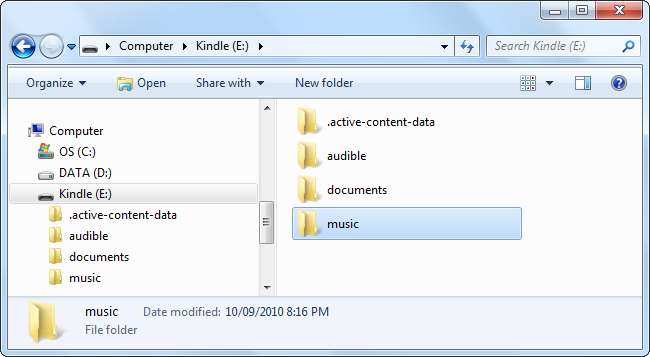
Expulsa (o quita de forma segura) tu Kindle después. En su Kindle, presione el botón Menú en la pantalla de inicio y seleccione Experimental.
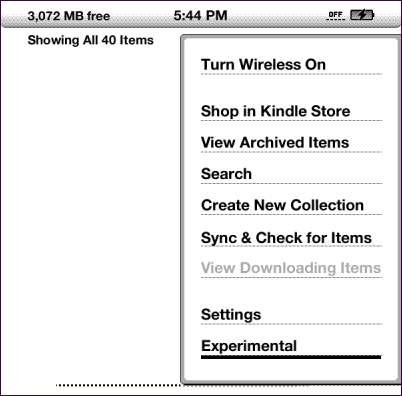
Seleccione la opción Reproducir música junto a Reproducir MP3 en la página Experimental.
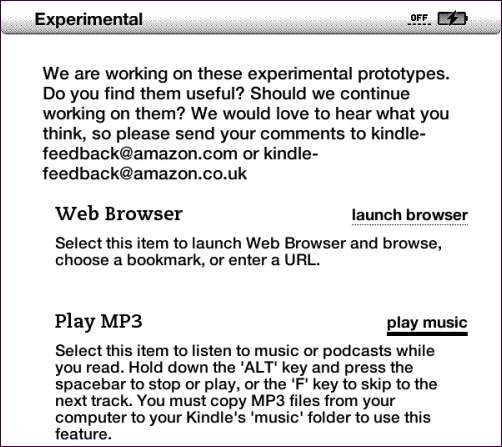
Presione las teclas Alt + Espacio para pausar o reanudar la reproducción de MP3. Para pasar a la siguiente canción, presione Alt + F. En un Kindle Touch, aparecerá un reproductor de música en la parte inferior de la pantalla.
Juegos incluidos
¿Quieres jugar algunos juegos en tu Kindle? Los teclados Kindle incluyen dos juegos ocultos: Mine Sweeper y GoMoku.
Para acceder a Mine Sweeper, presione Alt + Shift + M en la pantalla de inicio.
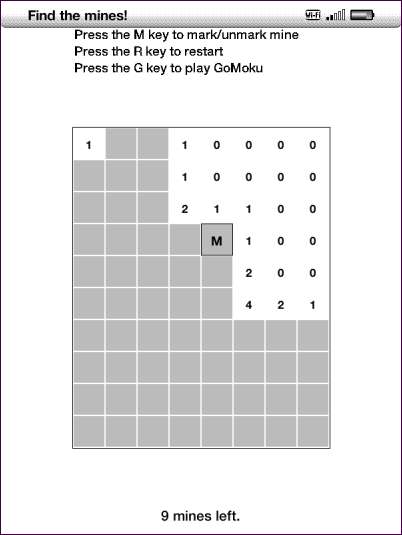
Para acceder a GoMoku, también conocido como "Cinco en una fila", presione la tecla G en la pantalla de Mine Sweeper. Usted y su Kindle se turnan para colocar las X y las O en un tablero. El objetivo es colocar cinco marcas seguidas antes que su Kindle.
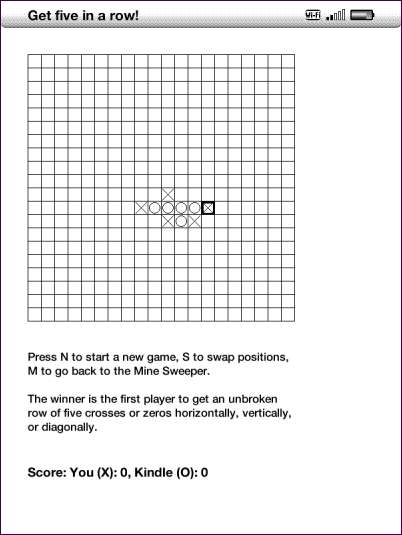
Navegación 3G gratuita
Su Kindle incluye un navegador web, por lo que puede navegar por la web sin cambiar de dispositivo. Por supuesto, la pantalla de tinta electrónica en blanco y negro no ofrece la experiencia ideal para las páginas web.
Si tiene un teclado Kindle 3G, puede navegar por la web desde cualquier lugar a través de la red celular 3G, ¡gratis! Amazon ha instituido recientemente un límite mensual de 50 MB, pero puede continuar accediendo a Wikipedia y la tienda Amazon Kindle desde cualquier lugar después de alcanzar este límite.
El Kindle Touch puede acceder a Wikipedia y la tienda Kindle desde cualquier lugar a través de 3G, pero debe estar conectado a Wi-Fi para navegar por otros sitios web.
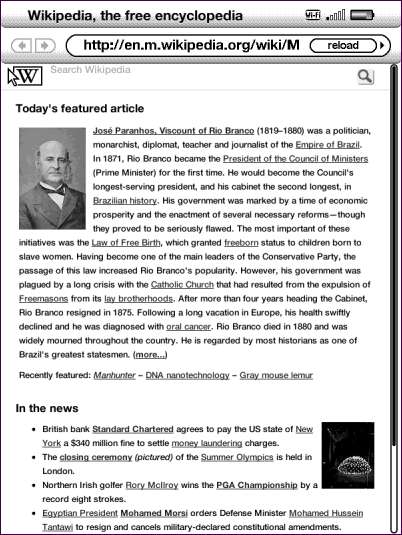
Para iniciar el navegador del Kindle, presione el botón Menú en la pantalla de inicio, seleccione Experimental y seleccione Iniciar navegador.
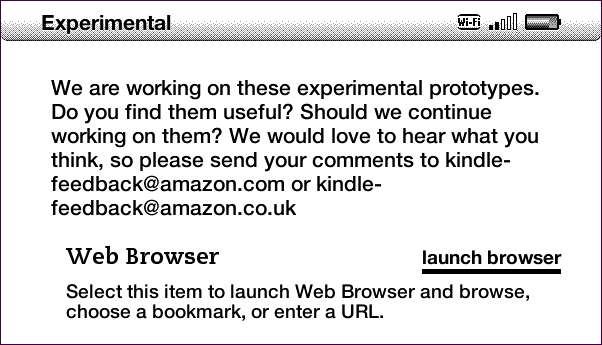
También puede seleccionar la opción Buscar en el menú para buscar en Wikipedia, Google o la tienda Kindle.
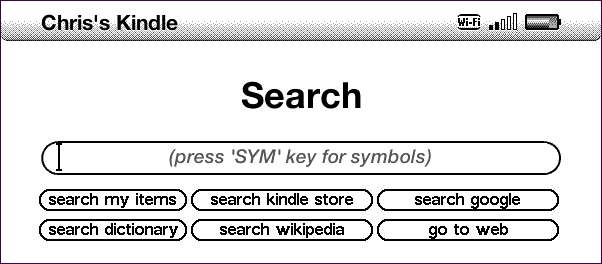
galería de imágenes
En un teclado Kindle, puede agregar archivos de imagen al almacenamiento de su Kindle y usar su Kindle como un visor de imágenes. El Kindle admite imágenes en formatos JPEG, GIF y PNG. Las imágenes estarán en blanco y negro, por lo que primero puede convertirlas a blanco y negro para reducir el tamaño del archivo, si lo desea.
El Kindle Touch no es compatible con esta función; en un Kindle Touch, los archivos de imagen que desea ver primero deben convertirse al formato de libro electrónico.
Conecte su Kindle a su computadora y cree una nueva carpeta llamada imágenes en su directorio raíz.
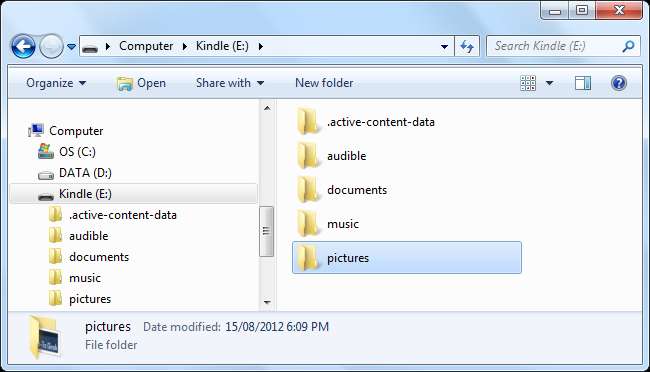
Dentro de la carpeta de imágenes, cree una o más carpetas de galería de imágenes. Coloque sus archivos de imagen en estas subcarpetas.
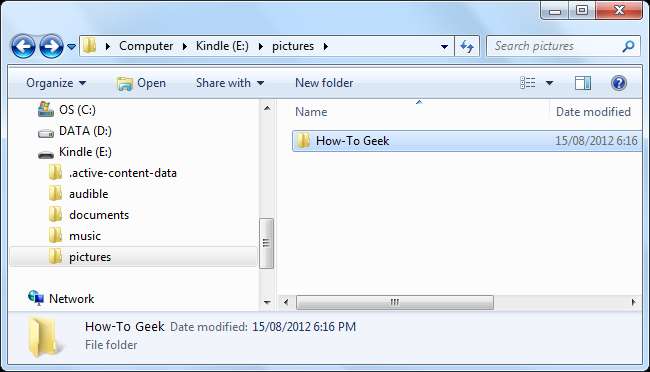
Después de desconectar su Kindle de su computadora, presione Alt + Z para volver a escanear los archivos en el almacenamiento de su Kindle. Verá una nueva opción en su biblioteca para cada galería de imágenes que creó.
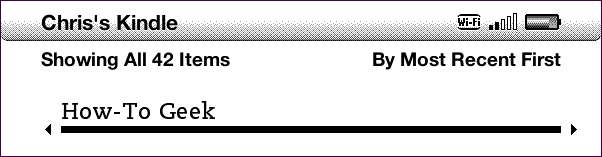
Abra una de las galerías de imágenes y use estos atajos de teclado:
- f - Alternar el modo de pantalla completa
- q - Acercar
- w - Alejar
- e - Zoom predeterminado
- c - Tamaño de imagen real
- r - Girar imagen
- Pad direccional de 5 direcciones - Pan

Tomar capturas de pantalla
Presione Alt + Shift + G para tomar una captura de pantalla de la pantalla de su Kindle. (La tecla Shift es la flecha hacia arriba del teclado). La pantalla parpadeará.
En un Kindle Touch sin teclado, presione el botón Inicio y manténgalo presionado, toque la pantalla una vez sin soltar el botón de inicio, espere unos segundos más y luego suelte el botón de inicio.
Las capturas de pantalla se guardan en formato GIF y aparecen en el documentos carpeta en su Kindle.
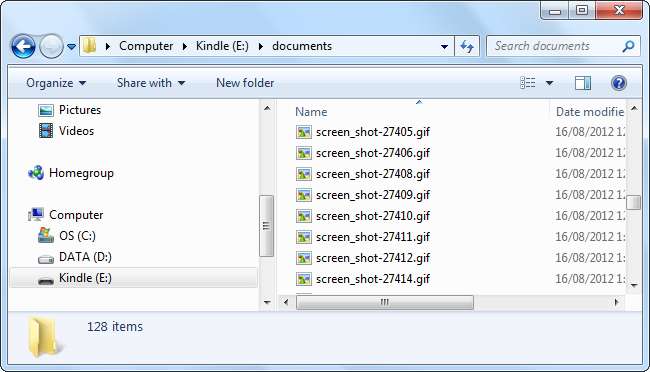
Revisa Obtenga más de su Kindle: consejos, trucos, trucos y libros gratuitos para obtener más consejos geniales sobre Kindle!







